Situatie
Bypassing a Login on Mac

Înțelegeți limitările. În timp ce veți putea utiliza următoarea metodă pentru a ocoli conectarea pe majoritatea Mac-urilor, unii utilizatori Mac vor fi activat FileVault și / sau o parolă de firmware, ceea ce face imposibilă hacking-ul Mac fără să știe parola . Rețineți că utilizatorul Mac va ști că cineva a accesat computerul său din cauza schimbării parolei.
Reporniți Mac-ul. Faceți clic pe Restart în partea de jos a ecranului de conectare. Dacă sunteți conectat la Mac, faceți clic pe meniul Apple, faceți clic pe Restart … și faceți clic pe Restart când vi se solicită.
Apăsați și mențineți apăsat tastele ⌘ Command și R. Va trebui să faceți acest lucru imediat după ce faceți clic pe Restart.
Eliberați tastele când vedeți sigla Apple. Acest lucru va determina Mac-ul dvs. să înceapă în meniul de recuperare.
Faceți clic pe →. Este în partea de jos a ecranului.
Faceți clic pe Utilitare. Acest element de meniu se află în partea de sus a ecranului. Dacă faceți clic pe aceasta, vă solicită un meniu derulant.
Faceți clic pe →. Este în partea de jos a ecranului.
Faceți clic pe Terminal. Este în meniul derulant. În acest fel, se deschide o
fereastră Terminal.
Introduceți comanda de resetare a parolei. Introduceți: resetpassword
apoi apăsați ⏎ Înapoi pentru a face acest lucru. Se vor rula câteva comenzi
Terminal, iar pagina de resetare a parolei se va deschide în fundal.
Închideți terminalul. După ce vedeți deschiderea paginii de resetare a parolei în fundal, faceți clic pe cercul roșu din colțul din stânga sus al ferestrei Terminal.
Selectați un utilizator. Faceți clic pe numele contului de utilizator pe care doriți să îl piratați, apoi faceți clic pe Următorul din partea de jos a ferestrei.
Creaza o noua parola. Completați următoarele câmpuri: Parolă nouă – Introduceți noua parolă. Verificați parola – Re-introduceți parola. Sugestie de parolă – Adăugați un indiciu pentru parolă.
Faceți clic pe Următorul. Este în partea de jos a ecranului.
Faceți clic pe Restart. Această opțiune veți găsi în partea de jos a ecranului. Făcând clic pe aceasta, vă solicită Mac-ul să înceapă repornirea; când se finalizează, veți reveni la ecranul de conectare.
Conectați-vă cu noua dvs. parolă. În caseta de parolă de sub utilizatorul selectat, tastați noua parolă, apoi apăsați ⏎ Returnare.
Faceți clic pe Continuați conectarea dacă vi se solicită. Acest lucru vă va permite să continuați logarea fără a configura un nou breloc.
Răsfoiți Mac-ul după cum este necesar. Din moment ce sunteți în contul utilizatorului, nu ar trebui să aveți nicio limitare atât timp cât au privilegii de administrator. Notă: Rețineți că parola va fi diferită de ultima parolă a utilizatorului, astfel încât nu vor putea să se autentifice cu vechile lor credențiale.


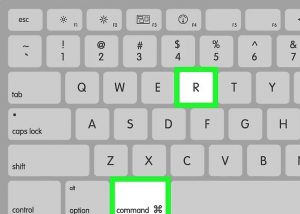

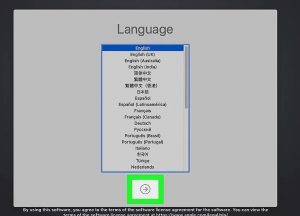

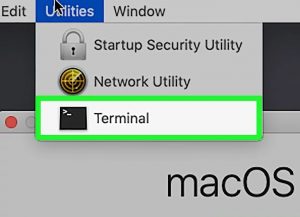
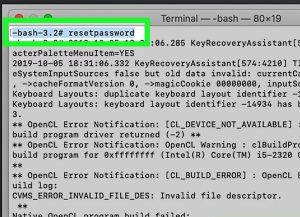
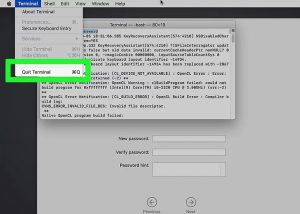
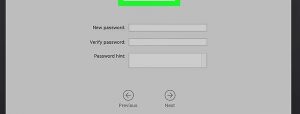
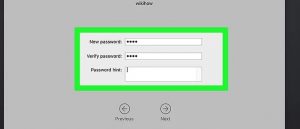

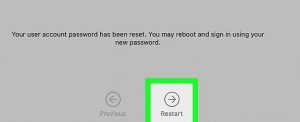



Leave A Comment?